OneDrive検査の設定
この機能により、Microsoft OneDrive for Business クラウドストレージに保存されたファイルを検査できます。ESET Server Security OneDrive検査でファイルとフォルダーのみを処理する必要があります。電子メール、SharePointファイル、連絡先、予定表などの他の種類のデータは検査されません。
クイックリンク
ESET Server Security OneDrive検査を使用し始めるには、ESET OneDriveスキャナーアプリケーションをMicrosoft OneDrive / Microsoft Office 365 / Microsoft Azureに登録します。OneDrive検査設定ページには、登録状況(既に登録されている場合)、登録詳細(テナントID、アプリケーションID、オブジェクトID、および証明書サムプリント)が表示されます。ESET OneDriveスキャナーを登録または登録解除できます。
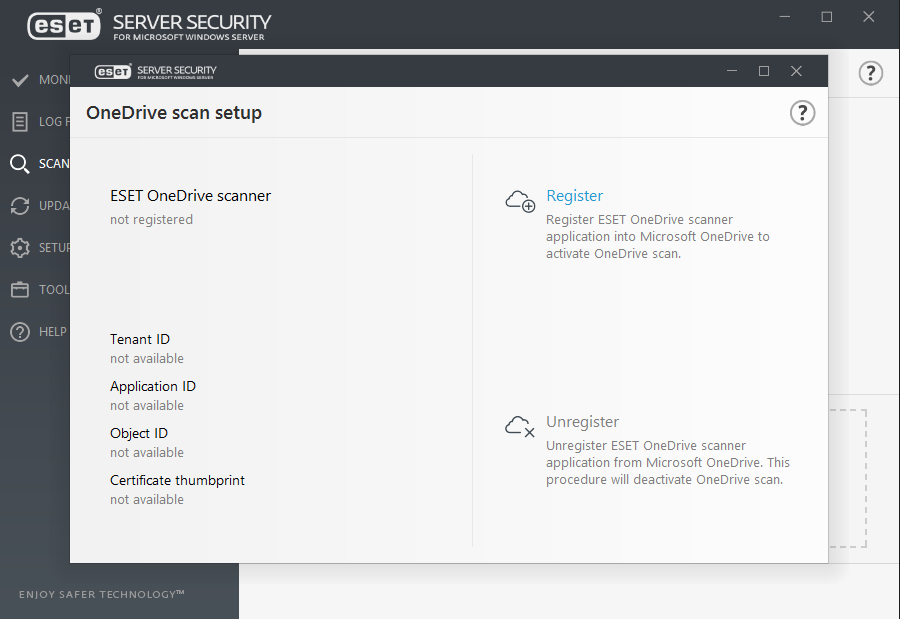
登録の成功後、フォルダー構造でユーザーと、検査対象として選択できるファイルの一覧を表示する検査メニューで、OneDrive検査を使用できるようになります。ESET Server Security OneDrive検査は、OneDrive for Businessのユーザーによって並べ替えられた任意のファイルを検査できます。
ESET Server Security OneDrive検査は、OneDrive for Businessクラウドストレージからファイルをダウンロードし、ローカルで検査を実行します。検査が完了すると、ダウンロードされたファイルは削除されます。OneDriveから大量のデータをダウンロードすると、ネットワークトラフィックに影響します。 |
別のアカウントで再登録:ESET Server Security OneDriveスキャナーを新しいMicrosoft OneDrive for Business / Office 365アカウントに登録する場合は、以前のアカウントを使用していたESET OneDriveスキャナーを登録解除し、新しいMicrosoft OneDrive for Business / Office 365管理者アカウントで登録する必要があります。 |
Office 365およびAzureでアプリケーションとして登録されたESET OneDriveスキャナーを見つけることができます。
Office 365ポータル - [マイアカウント]ページでアプリ権限をクリックすると、ESET OneDriveスキャナーアプリが一覧表示されます。
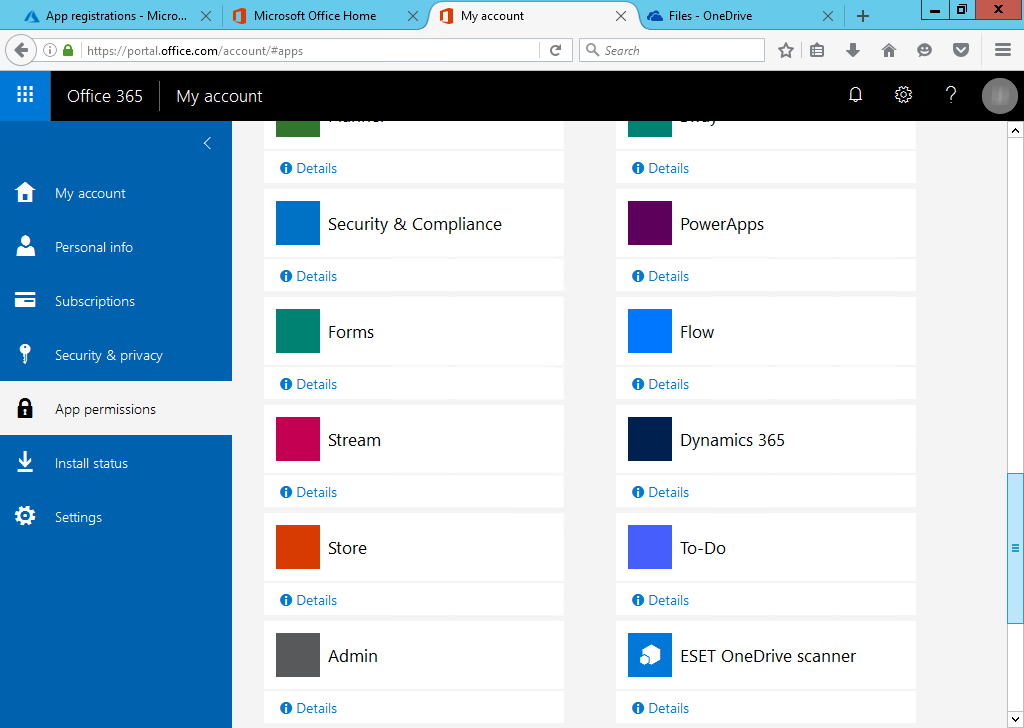
Azure - Azure Active Directory > アプリの登録に移動し、すべてのアプリケーションを表示をクリックすると、ESET OneDriveスキャナーアプリが一覧に表示されます。アプリをクリックすると、詳細が表示されます。
